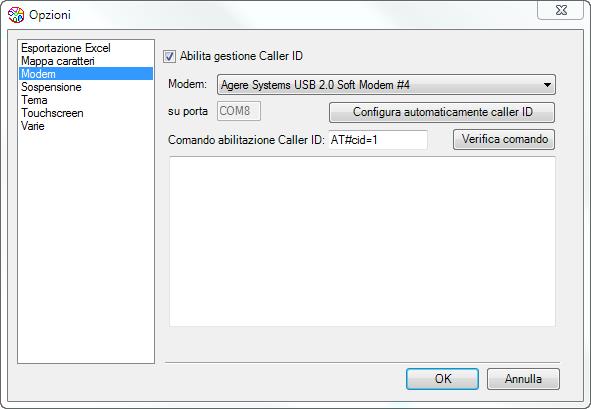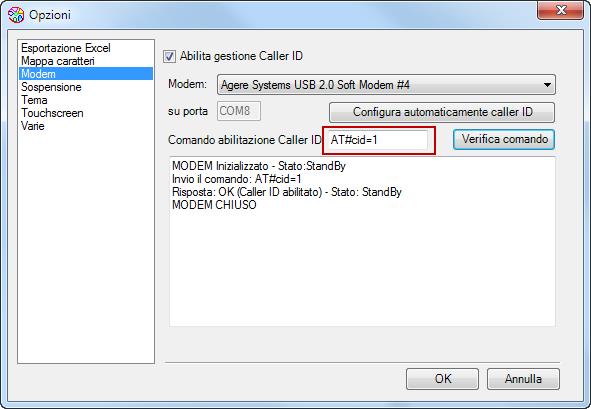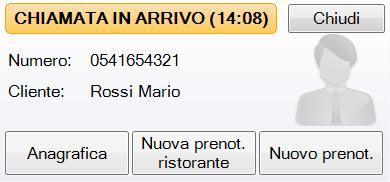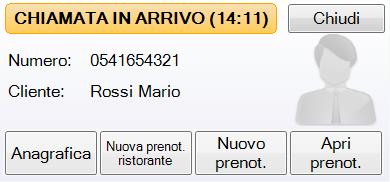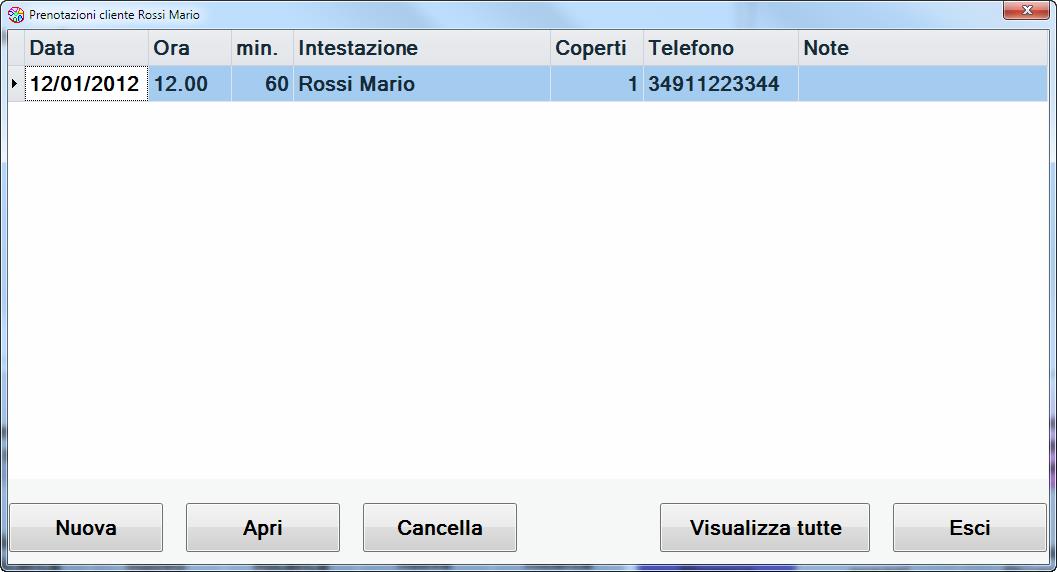GESTIONE CHIAMATE VIA MODEM
Il programma è in grado di intercettare le chiamate dei clienti ed eventualmente riconoscerli tramite il numero di telefono codificato in anagrafica e, tramite una finestra che si apre all’angolo dello schermo, permette di svolgere alcune azioni come visualizzare l’anagrafica e creare o visualizzare le prenotazioni.
I prerequisiti fondamentali per usufruire di questa funzionalità sono:
- disporre di un modem di tipo analogico che gestisca la funzionalità di CallerID collegato al PC sul quale di esegue il client e, ovviamente, collegato alla linea telefonica analogica.
- Avere attiva l’opzione per l’identificativo del chiamante sulla linea telefonica utilizzata. Per i dettagli contattare il proprio operatore telefonico.
Una volta installato e configurato il modem in Windows occorre configurarlo in Passepartout Plan tramite il menu Strumenti\Opzioni.
Occorre innanzitutto selezionare l’indicatore “Abilita gestione Caller ID” per abilitare i campi di configurazione. A questo punto sarà possibile selezionare dalla lista a discesa il modem (o uno dei modem se ce ne sono più di uno) che si intende utilizzare. Il campo sottostante relativo alla porta COM si popolerà automaticamente. Nella lista a discesa è sempre presente la voce “Configurazione manuale” che permette di impostare manualmente la porta COM.
Il passaggio successivo è quello di configurare il comando che permette di abilitare la funzionalità di Caller ID sul modem. I comandi variano da modem a modem, tuttavia i più diffusi sono i seguenti:
- AT#CID=1 (comando di default)
- AT+VCID=1
La procedura più semplice consiste nel far rilevare automaticamente a Passepartout Plan quale sia il comando giusto: per farlo è sufficiente premere il pulsante “Configura automaticamente caller ID”. Una volta rilevato il comando giusto sarà visibile la scritta “Risposta OK (Caller ID identificato)” nel campo sottostante dove viene riportato il log e inoltre il campo relativo al comando sarà aggiornato con il comando appena rilevato.
Nel caso in cui Passepartout Plan non riuscisse a rilevare il comando ma si è sicuri che il modem supporta la funzionalità Caller ID, è possibile impostare il comando a mano. Successivamente tramite il tasto “Verifica comando” è possibile verificare la risposta del modem.
Nel caso in cui la configurazione sia stata eseguita correttamente, alla conferma delle modifiche il programma è in grado di rilevare da subito le chiamate. Nei successivi riavvii del client il programma si porrà automaticamente in ascolto delle chiamate e pertanto non sarà più necessario entrare nella finestra di configurazione.
All’arrivo di una chiamata sarà visualizzata nell’angolo dello schermo a destra una finestra come questa:
Se il numero telefonico appartiene ad un’anagrafica configurata sarà individuato il cliente al quale appartiene e quindi sarà visualizzato il nome, in caso contrario sarà visualizzata la scritta “utente sconosciuto”. Nel caso in cui in anagrafica sia configurata la foto del cliente, questa sarà visualizzata a destra della finestra, altrimenti sarà visualizzata un’immagine generica (come in figura).
Nell’immagine precedente, ad esempio, sono mostrati i pulsanti per visualizzare l’anagrafica, creare una prenotazione e una nuova prenotazione. Nel caso in cui siano presenti in Plan prenotazioni a nome “Rossi Mario”, la finestra mostrerebbe anche l’azione “Apri prenotazioni” in questo modo:
Nella parte in alto è visualizzato l’orario nella quale è stata effettuata la chiamata, mentre nella parte in basso sono disponibili diverse azioni che è possibile intraprendere e che variano a seconda che il cliente sia identificato oppure no. Le azioni possibili sono le seguenti:
- Apri anagrafica: se il cliente è stato identificato apre la relativa finestra dell’anagrafica, mentre se non è identificato apre la finestra nuova anagrafica impostando, a seconda del prefisso, il numero di telefono nel campo Telefono1 o Cellulare.
- Nuova prenotazione: apre la finestra di una nuova prenotazione impostando automaticamente il cliente se è stato identificato altrimenti imposta il numero di telefono nelle note della prenotazione.
- Apri prenotazione: questa funzione, visibile se il cliente è stato identificato, visualizza una indagine contenente le prenotazioni già filtrate per utente. È possibile salvare questa indagine per velocizzare l’apertura.
Le seguenti azioni sulle prenotazioni sono disponibili solo nel caso in cui sia attivo il modulo per la gestione del ristorante.
- Nuova prenotazione: apre la finestra di una nuova prenotazione impostando il cliente e il telefono se il cliente è stato identificato altrimenti imposta solamente il numero di telefono nel campo apposito
- Apri prenotazione: questa funzione, visibile se il cliente è stato identificato, visualizza la finestra di gestione delle prenotazioni effettuate dal cliente tramite la quale è possibile visualizzarle o modificarle. La lista riporta solo le prenotazioni a partire dal giorno corrente (quindi sono escluse le prenotazioni mancate).
Una volta che viene accettata la chiamata, l’operatore potrà chiedere al cliente che sta chiamando quale sia la richiesta (nuova prenotazione, nuova prenotazione, ecc) e successivamente potrà scegliere l’azione giusta da intraprendere. Nel caso non voglia effettuare alcuna azione è possibile chiudere la finestra tramite il pulsante “Chiudi”.
Per poter presentare la funzionalità ai clienti (in assenza di collegamento con linea telefonica analogica), è stata aggiunta la possibilità di simulare una chiamata. È necessario modificare il file Applicazione.exe.config presente nella cartella di installazione del client modificando l’opzione “NumeroSimulazioneCallerID”. Ad esempio se volessi simulare la chiamata del numero 054122334455 dovrei configurare il suddetto parametro in questo modo:
<add key="NumeroSimulazioneCallerID" value ="054122334455"/>
A questo punto premendo il tasto F12 sarà aperta la finestra di gestione della chiamata del numero configurato.